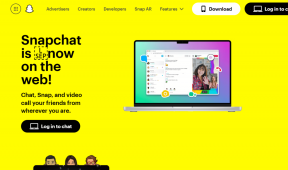Исправить USB не работает код ошибки 39
Разное / / November 28, 2021
Исправить USB не работает код ошибки 39: Если вы пытаетесь использовать USB-устройства, такие как флеш-накопитель, клавиатура, мышь или портативный жесткий диск, но ни одно из них не обнаруживается на вашем компьютере, это означает, что с вашим USB-портом возникла проблема. Но чтобы убедиться, что это так, вам необходимо сначала протестировать USB-устройство на другом ПК, чтобы убедиться, что они работают в этой системе. Как только будет подтверждено, что устройство работает на другом ПК, вы можете быть уверены, что USB не работает на вашем ПК, и для получения дополнительной информации обратитесь к диспетчеру устройств. Разверните Контроллеры универсальной последовательной шины, щелкните правой кнопкой мыши устройство, рядом с которым есть желтый восклицательный знак, и выберите «Свойства». В свойствах появится следующее описание ошибки:
Windows не может загрузить драйвер устройства для этого оборудования. Драйвер может быть поврежден или отсутствует. (Код 39)
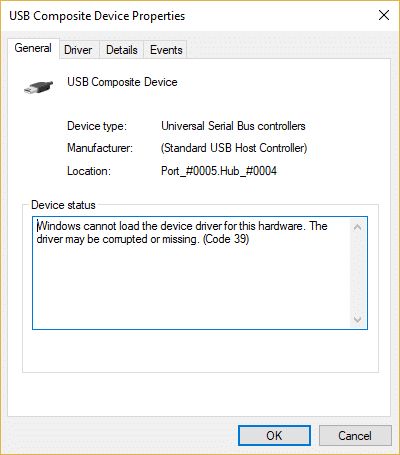
Теперь код ошибки 39 означает, что драйверы устройства повреждены, устарели или несовместимы, что, в свою очередь, вызвано поврежденными записями реестра. Это может произойти, если вы обновили Windows или установили или удалили какое-либо программное обеспечение или драйверы USB. Итак, не теряя времени, давайте посмотрим, как исправить ошибку USB Not Working Error Code 39 с помощью приведенного ниже руководства по устранению неполадок.
СОДЕРЖАНИЕ
- Исправить USB не работает код ошибки 39
- Метод 1. Удалите разделы реестра UpperFilters и LowerFilters.
- Метод 2: обновите драйверы USB
- Метод 3. Запустите средство устранения неполадок оборудования и устройств
- Метод 4: удалить контроллеры USB
- Метод 5: отключите и снова включите USB-контроллер
Исправить USB не работает код ошибки 39
Убедись в создать точку восстановления на всякий случай что-то пойдет не так.
Метод 1. Удалите разделы реестра UpperFilters и LowerFilters.
1. нажмите кнопку Клавиша Windows + R кнопку, чтобы открыть диалоговое окно "Выполнить".
2. Тип regedit в диалоговом окне «Выполнить» и нажмите клавишу «Ввод».

3.Теперь перейдите в следующий раздел реестра:
HKEY_LOCAL_MACHINE \ SYSTEM \ CurrentControlSet \ Control \ Class \ {36FC9E60-C465-11CF-8056-444553540000}
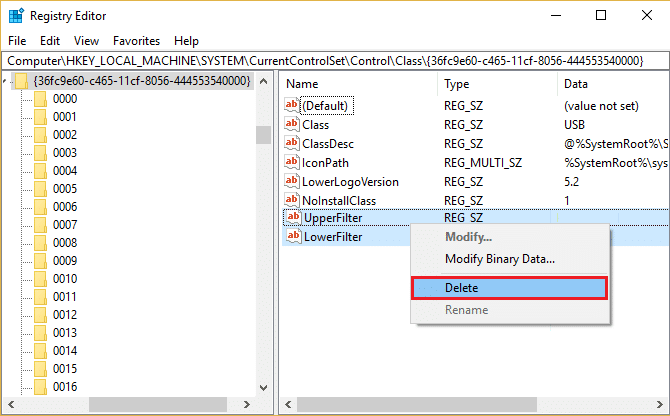
4. на правой панели найдите Верхние фильтры и нижние фильтры.
Примечание. Если вы не можете найти эти записи, попробуйте следующий метод.
5.Удалить обе эти записи. Убедитесь, что вы не удаляете UpperFilters.bak или LowerFilters.bak, удаляйте только указанные записи.
6. Закройте редактор реестра и перезагрузите компьютер.
Вероятно, это должно Исправить USB не работает код ошибки 39 если нет, то продолжайте.
Метод 2: обновите драйверы USB
1. нажмите Windows Key + R, затем введите devmgmt.msc и нажмите Enter, чтобы открыть Диспетчер устройств.

2.Развернуть Контроллеры универсальной последовательной шины затем щелкните правой кнопкой мыши USB-устройство с желтым восклицательным знаком и выберите Обновить драйвер.

3. затем выберите Автоматический поиск обновленного программного обеспечения драйвера.

4. Перезагрузите компьютер, чтобы сохранить изменения. Если проблема не устранена, выполните следующий шаг.
5. Снова выберите «Обновить программное обеспечение драйвера», но на этот раз выберите «Найдите на моем компьютере драйверы.‘

6. Затем внизу нажмите «Позвольте мне выбрать из списка доступных драйверов на моем компьютере.’

7. Выберите последнюю версию драйвера из списка и нажмите Далее.
8. Дайте Windows установить драйверы и после завершения закройте все.
9. Перезагрузите компьютер, чтобы сохранить изменения, и вы сможете исправить код ошибки USB Not Working 39.
Метод 3. Запустите средство устранения неполадок оборудования и устройств
1. нажмите Windows Key + X и нажмите Панель управления.

2. найдите Устранение неполадок и нажмите Исправление проблем.

3. Далее нажмите Посмотреть все на левой панели.
4. Щелкните и запустите Средство устранения неполадок оборудования и устройств.

5. Указанный выше инструмент устранения неполадок может Исправить USB не работает Код ошибки 39.
Метод 4: удалить контроллеры USB
1. Нажмите Windows Key + R, затем введите «devmgmt.msc”И нажмите Enter, чтобы открыть диспетчер устройств.

2. Разверните Контроллеры универсальной последовательной шины, затем щелкните правой кнопкой мыши USB-устройство с желтым восклицательным знаком и выберите «Удалить».

3. При запросе подтверждения выберите Да.
4. Перезагрузитесь, чтобы сохранить изменения, и Windows автоматически установит драйверы по умолчанию для USB.
Метод 5: отключите и снова включите USB-контроллер
1. нажмите Windows Key + R, затем введите devmgmt.msc и нажмите Enter, чтобы открыть диспетчер устройств.

2.Развернуть Контроллеры универсальной последовательной шины в диспетчере устройств.
3.Теперь щелкните правой кнопкой мыши по первому USB-контроллер а затем нажмите на Удалить.

4. Повторите вышеуказанный шаг для каждого контроллера USB, присутствующего в разделе «Контроллеры универсальной последовательной шины».
5. Перезагрузите компьютер, чтобы сохранить изменения. И после перезапуска Windows автоматически переустановит все Контроллеры USB что вы удалили.
6. Проверьте USB-устройство, чтобы узнать, работает оно или нет.
Рекомендуется для вас:
- Исправить код ошибки привода CD или DVD 39
- Как исправить прокрутку мыши, не работающую в Windows 10
- Исправить прокрутку мыши не работает в меню «Пуск» в Windows 10
- Исправить код ошибки 19 DVD / CD Rom в Windows 10
Вот и все у вас успешно Исправить USB не работает код ошибки 39 но если у вас все еще есть какие-либо вопросы относительно этого руководства, не стесняйтесь задавать их в разделе комментариев.